WPS文字怎么更改图片线条颜色
时间:2023/6/26作者:未知来源:盘绰网教程人气:
- [摘要]WPS文字修改图片线条颜色的方法1.打开WPS,进入它的主页面,点击红色箭头所指的“插入”2.在这里用插入图形来做实例,点击“形状&...
WPS文字修改图片线条颜色的方法
1.打开WPS,进入它的主页面,点击红色箭头所指的“插入”
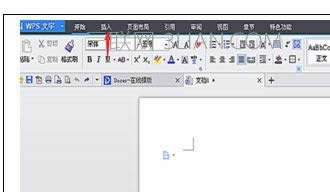
2.在这里用插入图形来做实例,点击“形状”,如下图所示选择自己想要插入的图形。
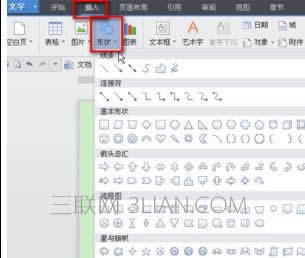
3.选择的是心形图案,我们可以看到,心得颜色是默认的浅蓝色。
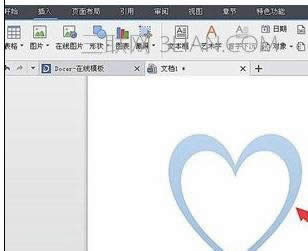
4.但是大多时候有其他需要的图案颜色,设置图案颜色有两种。第一种选中图片可以看到1号“绘图工具”,2号轮廓,改变图片颜色用的,3号填充颜色。点击“形状大小”除了可以改变大小,还可以改变线条颜色。
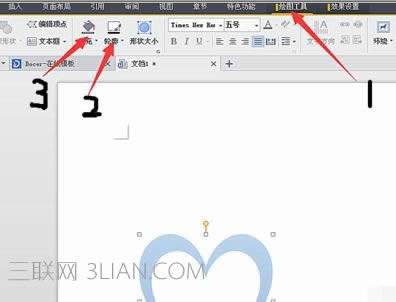
5.第二种方法,点击图片然后右击鼠标,选中“设置对象格式”,出现下面的界面,填充和线条的颜色就可以自己设置了。

6.两种方法都可以。
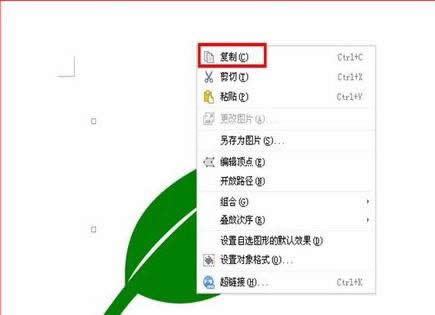 在中国大陆,金山软件公司在政府采购中多次击败微软公司,现的中国大陆政府、机关很多都装有WPS Office办公软件。
在中国大陆,金山软件公司在政府采购中多次击败微软公司,现的中国大陆政府、机关很多都装有WPS Office办公软件。关键词: WPS文字如何更改图片线条颜色